As unidades de CD / DVD estão desaparecendo rapidamente das modernaslaptops e desktops. As portas USB e, por extensão, as unidades USB agora estão se tornando os dispositivos de armazenamento comuns usados para transferir e fazer backup de arquivos e usá-los como mídia de instalação. Se você observar o mercado de USB, perceberá que a menor denominação de armazenamento para uma unidade USB também aumentou. As unidades USB são úteis, especialmente se suportarem o USB 3.0, mas se uma unidade vier de um sistema infectado ou for maliciosa, também poderá infectar o sistema quando você o conectar. Se desejar, você pode desativar as unidades USB no seu sistema para um pouco de segurança extra. Aqui está como.
Desativar unidades USB
Você pode fazer isso no Windows 10 Pro e noWindows 10 Home. No Windows 10 Pro, você terá que passar pelo Editor de Diretiva de Grupo e, no Windows 10 Home, precisará passar pelo editor de registro. Nos dois casos, você precisa de direitos de administrador para desativar as unidades USB.
Windows 10 Pro
Abra o editor de Diretiva de Grupo e vá para a seguinte diretiva;
Computer Configuration > Administrative Templates > System > Removable Storage Access
Selecione as políticas de discos removíveis e negue a eles permissão de leitura e gravação. Isso impedirá que as unidades USB se conectem ao seu sistema.
Página inicial do Windows 10
Abra o editor de registro e vá para o seguinte local;
HKEY_LOCAL_MACHINESYSTEMCurrentControlSetServicesUsbStor
Aqui você verá um valor chamado Iniciar. Clique duas vezes nele para editá-lo. Na maioria dos casos, ele terá o valor 3. Substitua por 4, clique em OK e feche o registro.
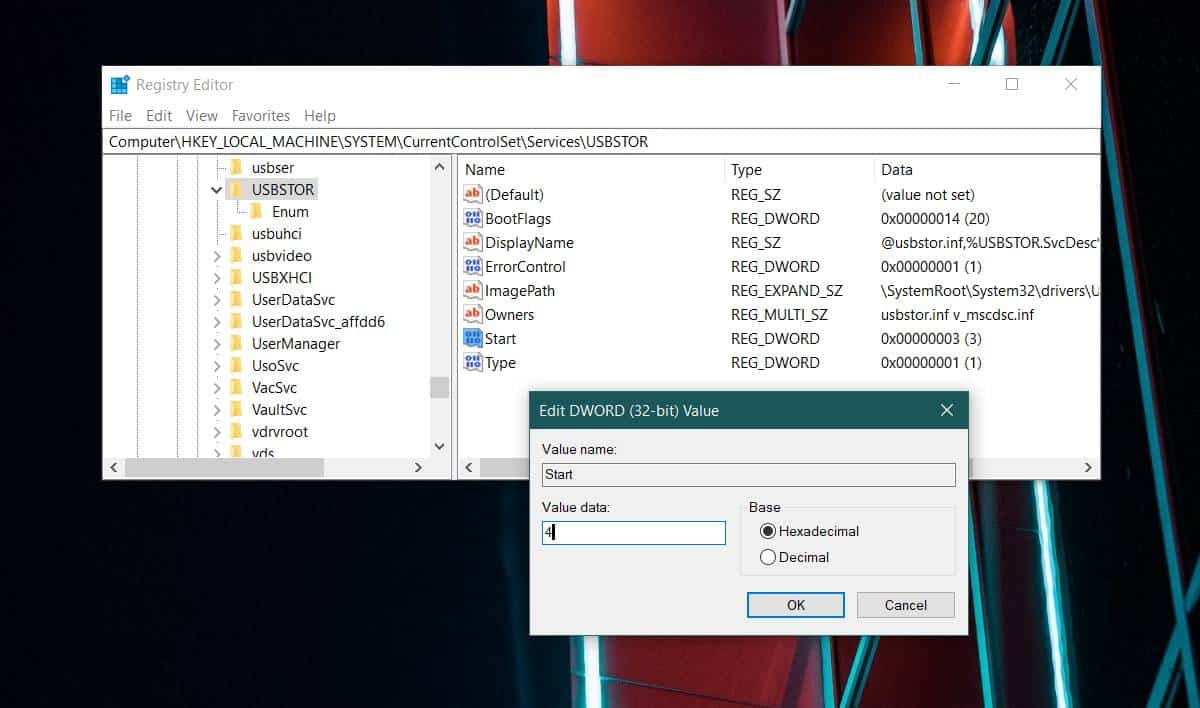
Quando você conectar uma unidade USB ou qualquer outromídia de armazenamento conectada por uma porta USB, você não a verá no File Explorer, a unidade não poderá ser executada automaticamente e você não poderá acessá-la de nenhuma maneira.
Limitações
Isso se aplica apenas a um ambiente Windows 10. Se, por exemplo, você estiver inicializando duas vezes o Windows 10 e o Linux e a instalação do Linux não tiver essas restrições, qualquer pessoa poderá inicializar na área de trabalho do Linux e conectar uma unidade USB. Da mesma forma, se você inicializar no BIOS e configurar o primeiro dispositivo de inicialização em unidades USB (etc), o sistema inicializará a partir dele, em vez do HDD ou SSD local.
O bloqueio da unidade USB só funciona se o Windows 10está correndo. Se houver outro sistema operacional no qual você inicialize no sistema, ele não terá as mesmas restrições. Se você estiver interessado em colocar as mesmas restrições no BIOS, é melhor alterar o primeiro dispositivo de inicialização para o seu HDD / SSD e adicionar uma senha ao BIOS para impedir alterações não autorizadas.













Comentários